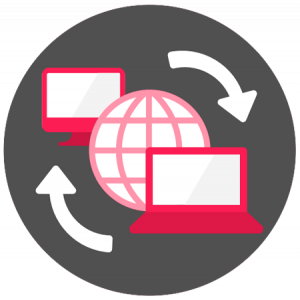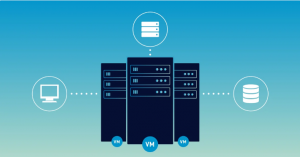Overview
Việc mở rộng ổ đĩa thường được sử dụng để mở rộng dung lượng ổ đĩa máy ảo khi hệ điều hành hết dung lượng đĩa lưu trữ. Máy ảo dễ mở rộng dung lượng ổ đĩa hơn so với máy chủ vật lý truyền thống.
1.Hướng dẫn cấu hình.
Bước 1: Trên Sangfor HCI tiến hành tắt máy ảo Linux cần mở rộng ổ đĩa. Chọn Edit.
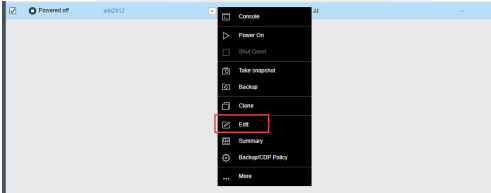
Bước 2: Điền thông số mở rộng dung lượng ổ đĩa bạn muốn.
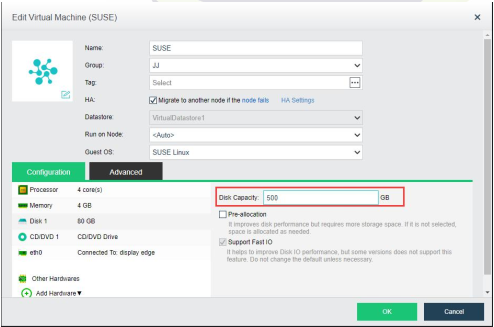
Bước 4: Click Ok để lưu cài đặt. Sau đó tiến hành power on máy ảo.
Bước 5: Kiểm tra Disk.
Trong Linux terminal > gõ “sudo fdisk –l”. Như kết quả được hiển thị, kích thước ổ đĩa của vda là 500GB, tuy nhiên kích thước phân vùng vẫn giữ nguyên.
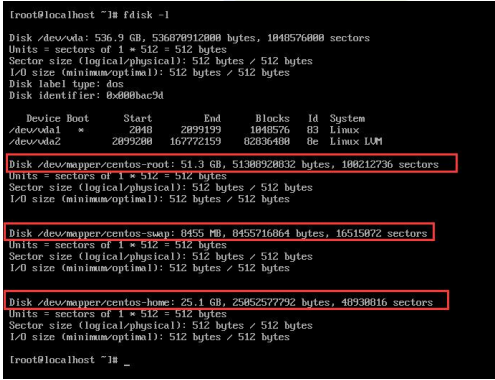
Path / partition có 51.3GB
Swap partition có 8.4GB
Path /home partition có 25.1GB
Bước 6: Tạo phân vùng mới.
Để tránh việc mất dữ liệu, bạn sẽ thêm một phân vùng khác và tạo thành một ổ đĩa logical thay vì mở rộng phân vùng trực tiếp.
Từ Linux terminal gõ “sudo fdisk /dev/vda”.
Lưu ý: /dev/vda là label phân vùng của ổ đĩa cứng được phát hiện, nó có thể được phát hiện là /dev/sda hoặc /dev/hda.
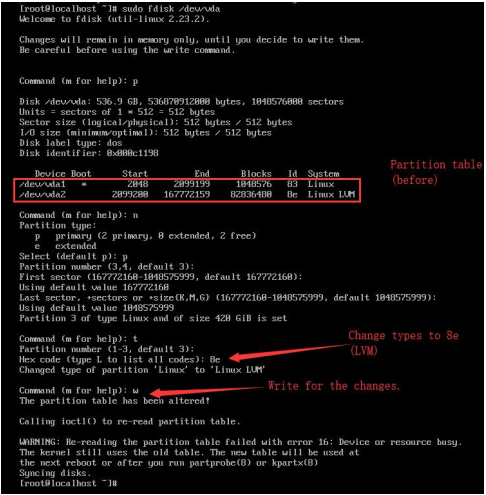
Bước 7: Sau khi gõ “w”, phân vùng mới vda3 sẽ được tạo.
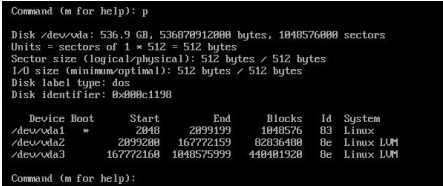
Bước 8: Reboot lại máy ảo Linux.
Bước 9: Show và mở rộng group volume.
Gõ lệnh: “vgdisplay” trong máy ảo.
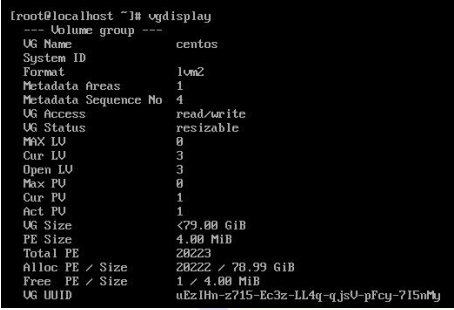
Sử dụng lệnh “vgextend {VG Name} / dev/vda3” để mở rộng group volume “centos”.
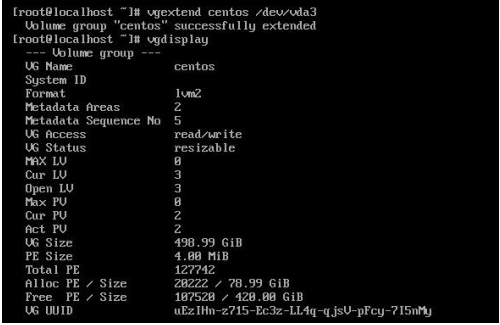
Bước 10: Show và mở rộng logical volume.
Gõ lệnh: “lvdisplay” để show logical volume size.
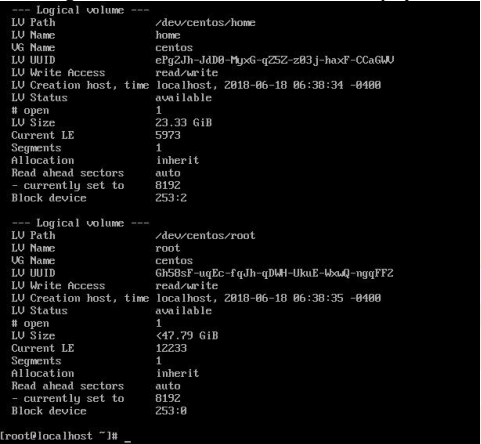
Để thêm hoặc mở rộng 100GB / dev / centos / home directory (23,33GB), sử dụng lệnh “lvextend – L + 100000M /dev/centos /home”
Sử dụng lệnh “xfs_growfs /dev/centos/home” để áp dụng các thay đổi và resize logical volume.
Bây giờ size phân vùng của /dev/centos/home được thay đổi thành 120GB +